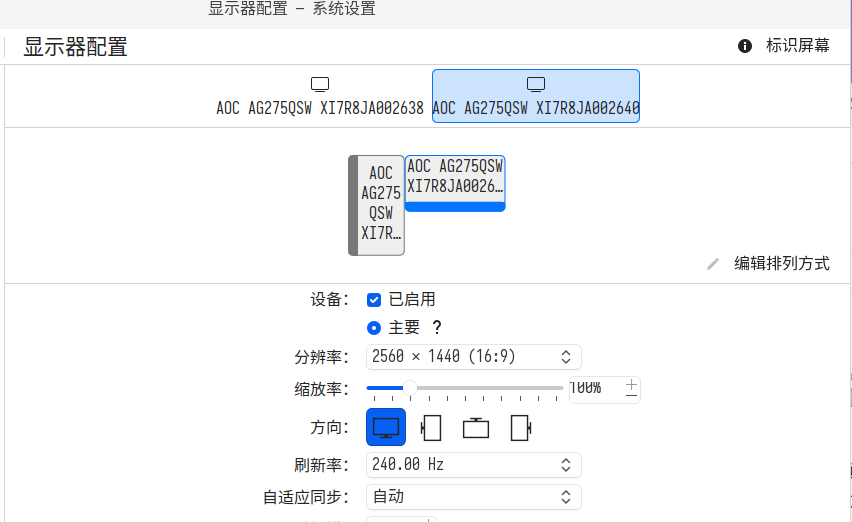Bugs and Tips On Linux※
Ungoogled-Chromium※
鉴于chromium中默认集成了诸多google的隐私收集服务,为防止隐私泄漏可以使用ungoogled-chromium。
Wayland上使用fcitx5输入法※
chromium 浏览器在wayland显示服务中默认使用XWayland,在使用nvidia闭源驱动时存在性能问题,导致画面闪烁。可以通过输入命令强制启用wayland服务解决。为使用fcitx5输入法,应使用如下参数启动chromium:
chromium --enable-features=UseOzonePlatform --ozone-platform=wayland --enable-wayland-ime加回google搜索服务※
ungoogled-chromium在去掉google插件的同时,也去掉了谷歌搜索以及与之关联的duckduckgo搜索,然而默认提供的bing以及百度搜索并不好用,因此可以考虑使用以下步骤把谷歌搜索加回来:
- 打开 chrome://settings/searchEngines ;
- 点击网站搜索旁边的添加按钮;
- 搜索引擎:任意名字,建议填入Google;
- 快捷字词:
google.com 网址格式:填入下方代码
https://www.google.com/search?q=%s&{google:RLZ}{google:originalQueryForSuggestion}{google:assistedQueryStats}{google:searchFieldtrialParameter}{google:iOSSearchLanguage}{google:prefetchSource}{google:searchClient}{google:sourceId}{google:contextualSearchVersion}ie={inputEncoding}推荐地址:
https://www.google.com/complete/search?client=chrome&q=%s- 保存并设为默认引擎即可。
安装插件※
- 在浏览器地址栏中输入
chrome://flags/#extension-mime-request-handling,修改默认选项为Always prompt for install ; - 修改后需要重新打开浏览器方能生效;
点击链接
https://github.com/NeverDecaf/chromium-web-store/releases下载最新版本的chromium-web-store 插件;如果准确执行了第2步操作,浏览器应弹出了安装提示。如果没有提示,将下载的插件文件.crx拖到页面chrome://extensions/即可。关闭全局快捷键添加提示※
Chromium在每次启动时都会提示添加全局快捷键,该问题可以通过修改配置文件解决。新建文件
~/.config/chromium-flags.conf,内容为:--disable-features=GlobalShortcutsPortal
Thunderbird※
Thunderbird 在wayland上默认使用xwayland,与trilium一样有可能无法输入,需将.desktop文件里的启动命令改为:
MOZ_ENABLE_WAYLAND=1 thunderbird若需启动到系统托盘,在kde桌面可安装systray-x-kde软件:
pacman -S systray-x-kde并须明确指定thunderbird使用X11显示服务启动,可通过编辑.desktop文件将启动命令做如下修改来实现:
Exec=env GDK_BACKEND=x11 thunderbird %uWPS Office Fcitx5 wayland 输入问题※
在Wayland显示服务中,WPS无法调用fcitx5输入法,而kde桌面不推荐设置全局输入法来使用fcitx输入框架,该问题可以通过单独修改wps启动脚本解决。在启动脚本
/usr/bin/wps/usr/bin/et与/usr/bin/wpp中分别添加以下命令即可:export QT_IM_MODULE="fcitx"在新版WPS-Office-365中,WPS关闭后依然会存在后台程序,需要关闭后上述命令才起作用。WPS-Office 365 使用到期后可以使用下述命令续用:
quickstartoffice stop && rm ~/.config/Kingsoft/AuthInfo.conf- 12.1版本之后的wps初始安装之后,dolphin无法通过点击调用wps打开相关文件。该问题可以通过如下方式解决:
- 定位到wps的
全局设置→切换窗口管理模式,将其选项改为多组件模式,重启wps。 - 重启wps后,可选择再将上述设置改回
整合模式,上述问题同样不复存在。
- 定位到wps的
VScode on Wayland 若干问题※
在wayland中使用fcitx5输入法※
启动参数末尾添加如下参数:
--enable-wayland-ime在kde中使用系统自带文件对话框※
vscode在kde中默认使用gtk默认的文件对话框,与kde的主题风格差异巨大。若要使用系统自带的文件对话框以统一视觉效果,可设置vscode程序启动器的环境变量,添加如下环境参数:
GTK_USE_PORTAL=1需注意上述命令应填写在环境变量一栏中。
vscodium-bin的wayland设置※
vscodium-bin安装时自动生成wayland.desktop文件,但当在dolphin中通过右键选择使用该方式使用wayland打开文件时,无法读取文件路径导致自动打开上次打开的文件,若无缓存文件则默认为空白。可使用配置文件来规避该问题:
在家目录的.config文件夹中创建codium-flags.conf文件,并输入以下代码
--enable-features=WaylandWindowDecorations --ozone-platform-hint=auto --enable-wayland-ime
Linux QQ Wayland 无法使用fcitx5输入法※
Linux QQ 在wayland中无法调用识别中文输入法fcitx,该问题可以通过以下方法修复:
打开
~/.config/gtk-3.0/settings.ini文件,在文件末尾添加如下代码:gtk-im-module = fcitx保存文件并重启linuxqq即可解决。
MagicBook Art 14 2025版本无法使用触摸板※
荣耀的旗舰笔记本MagicBook Art 14 2025版本在安装好libinput以及kde桌面后,触摸板仍被识别为鼠标,从而导致移动光标、触摸手势等均不可用。当libinput版本不小于1.29.2时,可以通过修改.quirks文件修复该问题。
在Arch Linux 系统上,libinput文件默认存储于目录
/usr/share/libinput。在该目录上创建一个新的quirks文件,命名为99-system-honor.quirks,内容如下:# Clickpad that announces BTN_RIGHT # requires ModelPressurePad=1 [HONOR MagicBook Art 14] MatchName=*TOPS0102* MatchUdevType=touchpad AttrEventCode=-BTN_RIGHT ModelPressurePad=1wechat-bin 无法使用fcitx5输入法 ※
该问题可以通过在wechat的
.desktop文件中添加环境变量QT_IM_MODULE=fcitx来解决。具体操作为将wechat.desktop中Exec=/opt/wechat/wechat %U一行改为:Exec=env QT_IM_MODULE=fcitx /opt/wechat/wechat %U企业微信(wine)无法使用fcitx5输入法※
根据ArchWiki 在fcitx5页面的说明,wine应用程序在wayland模式下无法使用fcitx,因此应首先确保wine运行在xwayland模式下。在上述前提下,企业微信仍然无法使用fcitx5输入法,该问题可以通过在由wine自动生成的.desktop文件中添加环境变量
XMODIFIERS=@im=fcitx解决。另外,在Arch Linux上,使用10.19-1版本的wine与wine-staging运行企业微信时均会出现崩溃bug,该问题可以通过回退至10.18
-1版本的wine暂时解决。(截止2025-11-25)
Flameshot在kde wayland上多显示器上无法正常截图※
在kde wayland桌面上使用时,若存在多个显示器,火狐截图(Flameshot)会将多个显示器的画面全部显示在主显示器上,导致无法只能部分显示而无法正常截取到想要的画面。为此需要在kde桌面的系统设置→窗口管理→窗口规则选项下添加新的规则,具体规则内容则如下图所示:

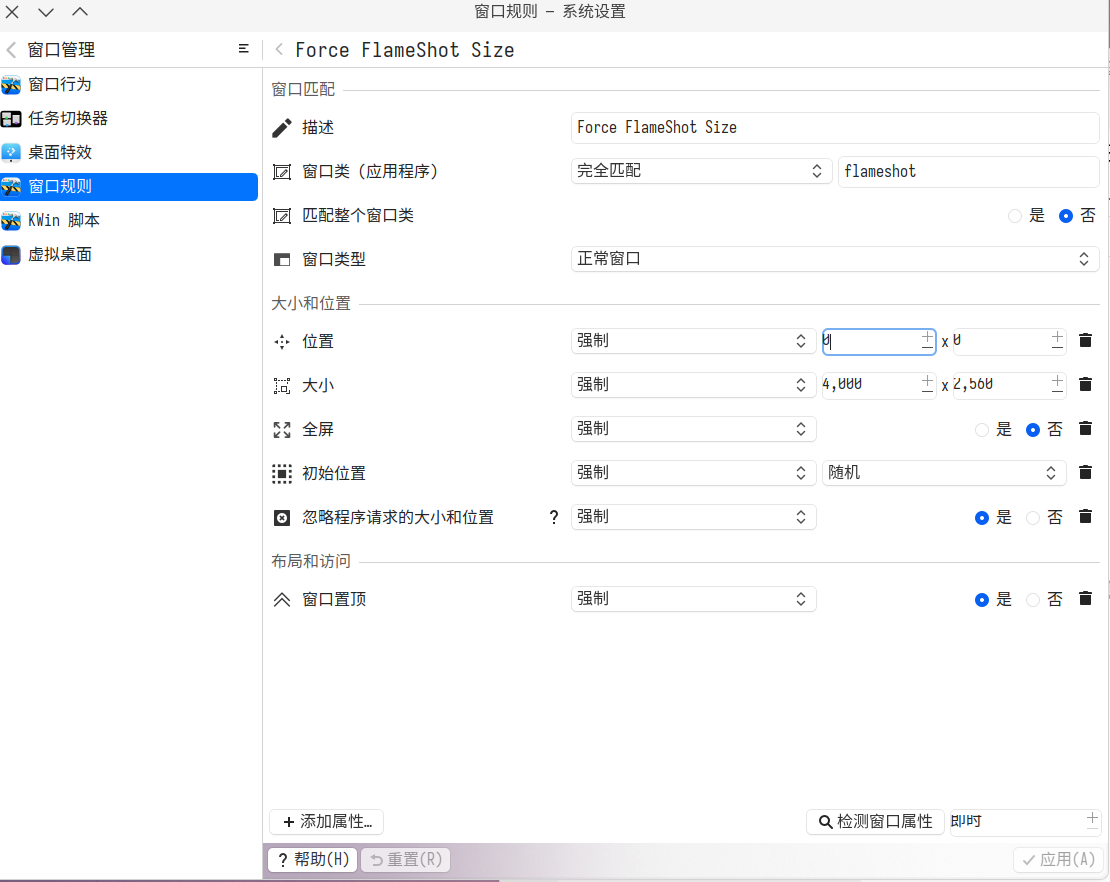
在上图的大小选项中,参数4000x2560依赖于显示器的配置。鄙人为两个横向放置的2K显示器,其中左侧显示器为纵向显示,如下图所示。因此横向大小为两个显示器横向分辨率的和(4000),而纵向则为两显示器纵向分辨率最大值(2560)。如果显示器布置方式不同,可对大小选项做相应调整。